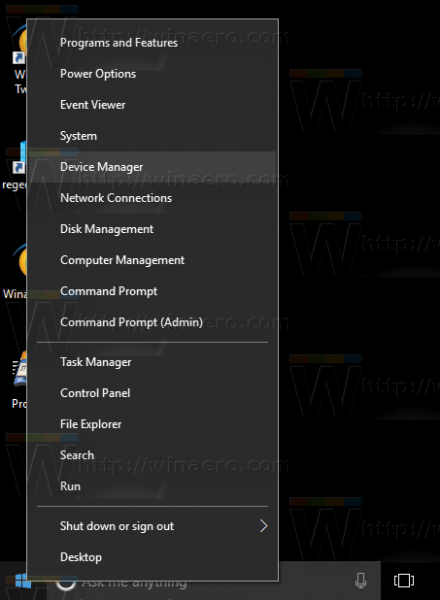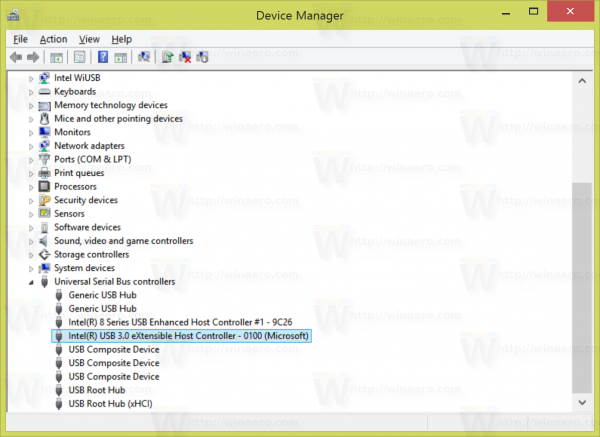USB 3.0 имеет лучшие стандарты скорости связи и более эффективное управление питанием, чем USB 2.0. Чтобы проверить, поддерживает ли ваш компьютер USB 3.0, обратитесь к статье LuckyTemplates ниже.
Проверьте, поддерживает ли ваш компьютер USB 3.0:
Чтобы узнать, поддерживает ли ваш компьютер USB 3.0, выполните следующие действия:
1. Щелкните правой кнопкой мыши кнопку «Пуск» в левом нижнем углу экрана, чтобы открыть меню опытного пользователя, или, альтернативно, нажмите комбинацию клавиш Windows + X.
Далее в меню опытного пользователя выберите пункт «Диспетчер устройств».
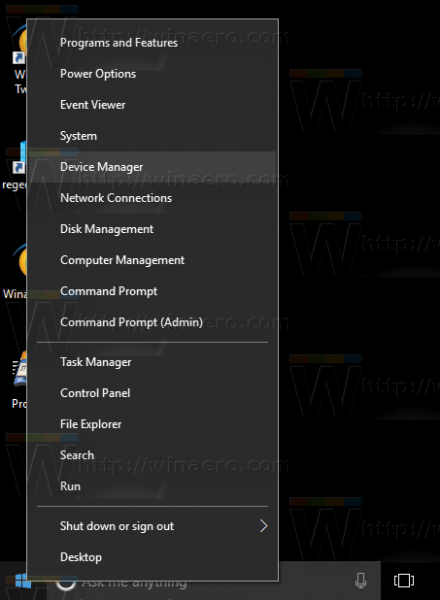
2. В окне «Диспетчер устройств» найдите и разверните раздел узла «Контроллеры USB» .
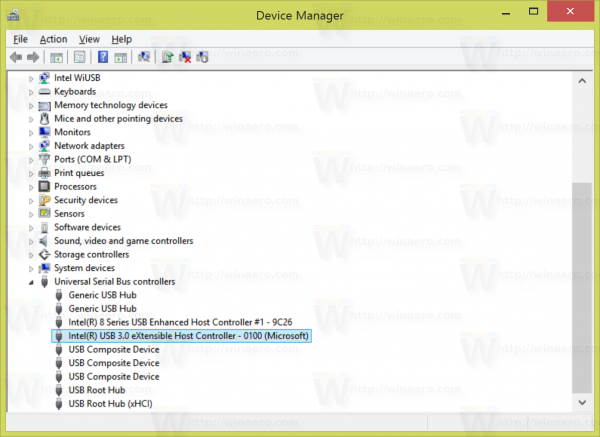
3. Если ваш компьютер поддерживает USB 3.0, вы увидите раздел, содержащий раздел xHCI или расширяемый хост-контроллер .
Примечание:
Этот метод применим только к Windows 8 и Windows 10. Если вы используете Windows 7, вам придется обратиться за помощью к стороннему приложению для проверки.
См. еще несколько статей ниже:
Удачи!